Konverter videoer med AI-teknologi og rediger videoer med Slo-mo-effekt.
Slik legger du til Slow Motion Effect med Adobe Premiere Pro
Vil du gjøre videoen din mer tiltalende og mer attraktiv? Hvorfor ikke legge til noen Adobe Premiere sakte filmeffekter? Når du legger til noen saktefilmeffekter til videoer, kan du gi seerne tilstrekkelig tid til å forstå klippet tydelig og se høydepunktene i videoen. I dette stykket kan du lære mer om trinnene for hvordan du legger til sakte film i Adobe Premiere Pro og dets ultimate alternativ til å bruke sakte filtre med fantastiske effekter. Fortsett å lese for å få ønsket informasjon.
Guideliste
Del 1: Hvordan lage sakte filmeffekter med Adobe Premiere Pro Del 2: Et enkelt Premiere Pro-alternativ for å bruke sakte film Del 3: Vanlige spørsmål om hvordan du bruker Slow Motion via Premiere ProDel 1: Hvordan lage sakte filmeffekter med Adobe Premiere Pro
Adobe Premiere Pro er en av de mest kjente og brukte videoredigeringsprogramvarene, spesielt Photoshop og After Effects fungerer. Premiere Pro kan brukes til å lage perfekt videoinnhold jevnt, selv om det er for reklamer, andre filmprosjekter, TV eller nettvideoer. Hvis du ønsker å gjøre et prosjekt med Mac OS eller Windows, er Premiere Pro tilgjengelig for begge enhetene. Trinnene for hvordan du legger til sakte film i adobe premiere pro er oppført nedenfor.
Trinn 1Åpne Adobe Premiere på enheten din, og klikk deretter på Import media for å starte på grensesnittet fra nedre venstre hjørne for deg å legge til videofilene du ønsker å redigere. Du kan også dra dem. En annen måte å importere videofilene på er ved å klikke på Fil fanen og gå videre til Import knapp.
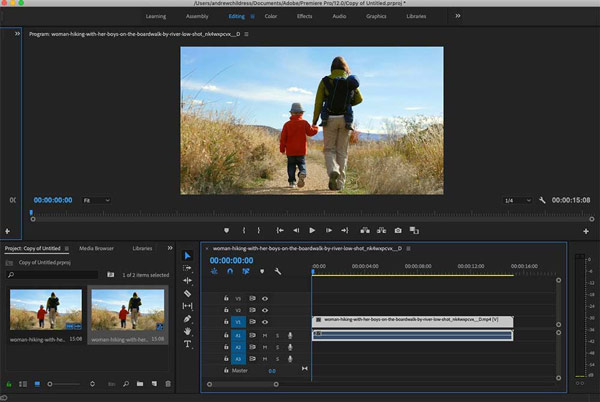
Steg 2Når du allerede har importert videofilene, høyreklikker du de importerte videofilene fra videosporet for å endre videohastigheten. Velg Hastighet/varighet siden hovedagendaen din er å oppleve sakte filmeffekter fra Adobe Premiere. Gjør videoen din i sakte film ved å krympe dens normale hastighetsprosent (100).
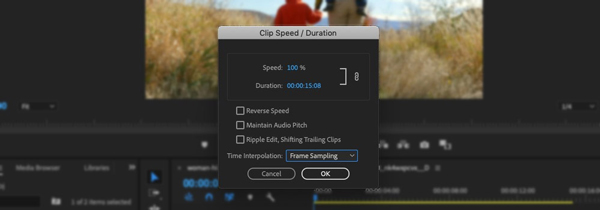
Trinn 3Nå, hvis du allerede er fornøyd med hastigheten på avspillingen av videoen din, kan du nå lagre den. Gå til menyfanen fra øverste venstre hjørne og velg Fil knapp. Etter det klikker du på Eksport, velg deretter hvilken type videofil utdataene dine skal konverteres.
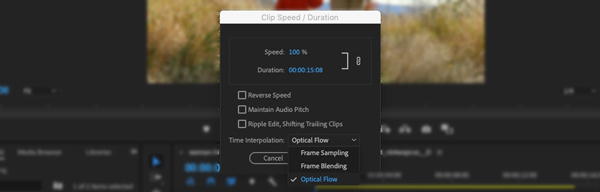
Del 2: Et enkelt Premiere Pro-alternativ for å bruke sakte film
Finnes det et enkelt Premiere Pro-alternativ for å bruke saktefilmeffekt, spesielt hvis du ikke har abonnert på tjenesten? Premiere Pro er betydelig komplisert på grunn av de ulike verktøyene, som burde være ukjent for førstegangsbrukeren. 4Easysoft Total Video Converter er en enkel og allsidig videoredigerer og omformer, inkludert bruk av en saktefilm-effekt. Dessuten kan du også redigere videoene, bruke videofiltre, legge til vannmerker og polere de ønskede videoene på forhånd.

Bruk sakte film og rask film med 10 forskjellige hastighetsalternativer.
Juster videoinnstillinger, bildefrekvens, lydvolum og flere parametere.
Rediger videoene, for eksempel slå sammen, del og legg til vannmerker for å polere videoer.
Gi 4 forskjellige metoder for å forbedre videooppløsningen, denoise, etc.
100% Sikker
100% Sikker
Trinn 1Last ned og installer 4Easysoft Total Video Converter på enheten din. På hovedgrensesnittet velger du Verktøykasse meny-fanen, og velg deretter Videohastighetskontroller for å starte prosjektet ditt ved å legge til sakte filmeffekter som Premiere Pro.
Steg 2Klikk på Legg til og legg til videoen din. Under forhåndsvisningen er det 10 forskjellige hastighetsalternativer. Reduser hastigheten på avspillingen av videoen din for å legge til sakte filmeffekter som Premiere Pro i programmet. På denne måten kan du enkelt senke hastigheten på en video til 0,25x hastighet.

Trinn 3Klikk på Utgangsinnstillinger for å endre videoinnstillingene til den redigerte filen før du lagrer den. Etter det klikker du på Lagre til fra nedre venstre hjørne for å velge en mappe der den redigerte videoen skal lagres.
Trinn 4trykk Eksport knappen for å bruke sakte filmeffekten som Premiere Pro. Dessuten kan du også importere videoen for å forbedre videokvaliteten, bruke forskjellige videofiltre, slå sammen noen videoklipp og mer.

Del 3: Vanlige spørsmål om hvordan du bruker Slow Motion via Premiere Pro
-
Hvorfor kan jeg ikke legge til videoer i Premiere Pro for sakte filmeffekter?
Ikke alle videofilformater støttes av Premiere Pro, men hvis du ønsker å bruke Premiere sakte filmeffekter, er det bare å forberede videoene dine i FLV, AVI, MOV, MPEG-2, MP4, MPEG-1, AVCHD, H.264, og H.265-formatet fordi disse alle støttes av Premiere Pro. Selvfølgelig trenger du en MP4-konverter for å få ønsket video på forhånd.
-
Kan jeg legge til saktefilmeffekter i Premiere Pro i batch?
Nei. Adobe tilbyr ingen snarvei eller oppretter en forhåndsinnstilling for å bruke sakte film for Premiere Pro. Du må gå gjennom hele prosessen og gå inn i dialogboksen for hastighet/varighet for å justere parametrene for alle videoene. Du kan selvfølgelig også velge en profesjonell videoredigerer for å få videoene i grupper.
-
Kan jeg legge til slow-motion-effekter ved å bruke VLC?
Nei. VLC lar deg bare spille av videoene i sakte film. Når avspillingen begynner, trykk på Mellomromstasten på tastaturet for å sette videoen på pause. Gå til Avspilling menyen fra toppen, gå til Hastighet alternativet og klikk på Langsommere alternativ. Det vil redusere hastigheten til 0,90x for å bruke en sakte film-effekt i avspilling.
Konklusjon
Det er gitt at Adobe Premiere Pro er veldig bra som videoredigeringsverktøy. Men vi har også lært at Adobe Premiere Pro ikke anbefales på det sterkeste, spesielt for de som skal bruke det for første gang. Vi anbefaler deg å bruke 4Easysoft Total Video Converter hvis du noen gang trenger et videoredigeringsverktøy, som lar deg oppleve Adobe Premiere sakte filmeffekter i en batchprosess.
100% Sikker
100% Sikker



